Hoe verwijdert u de valse Google Translate-extensie?
AdwareOok bekend als: Advertenties van een valse Google Translate
Doe een gratis scan en controleer of uw computer is geïnfecteerd.
VERWIJDER HET NUOm het volledige product te kunnen gebruiken moet u een licentie van Combo Cleaner kopen. Beperkte proefperiode van 7 dagen beschikbaar. Combo Cleaner is eigendom van en wordt beheerd door RCS LT, het moederbedrijf van PCRisk.
Instructies voor het verwijderen van de valse Google Translate-extensie
Wat is de valse Google Translate-extensie?
Er zijn veel mogelijk ongewenst programma's die worden verspreid via installers van andere apps. Met andere woorden, ongewenste apps worden soms gebundeld met andere legitieme of illegitieme apps en programma's. Er zijn ook veel valse installers in omloop, zoals valse Adobe Flash Player-installers. In dit geval wordt een valse Google Translate-extensie gepromoot met behulp van misleidende installers. Gebruikers die deze app in hun browser hebben geïnstalleerd, zouden deze zo snel mogelijk weer moeten verwijderen, want de kans is groot dat het adware is.
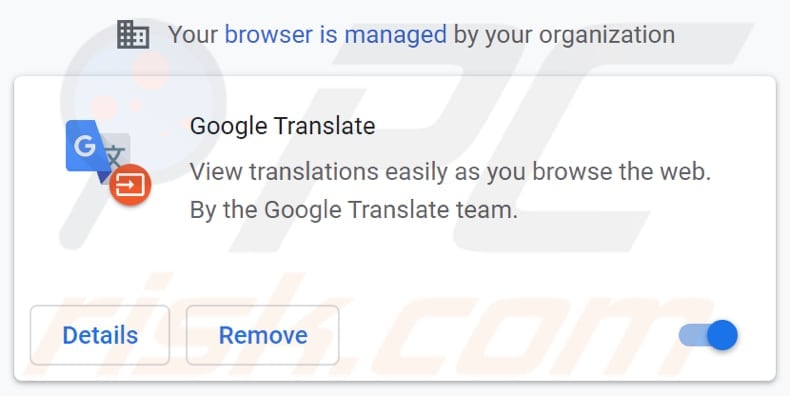
Als deze neppe Google Translate-extensie inderdaad een adware-app is, dan zal ze allerlei advertenties vertonen. Mogelijk zijn dit ook schadelijke advertenties, die verwijzen naar gevaarlijke websites of die scripts uitvoeren die downloads of zelfs installaties van andere dubieuze applicaties kunnen veroorzaken (er zijn misleidende advertenties die zijn ontworpen om ongewenste software te verspreiden door bepaalde scripts uit te voeren). Enkele voorbeelden van advertenties die door adware-apps worden weergegeven, zijn kortingsbonnen, banners, enquêtes en pop-upadvertenties. Verder is het mogelijk dat deze app functioneert als een browserkaper. Dat zou betekenen dat deze app een nep-zoekmachine promoot (het adres daarvan). Gewoonlijk promoten browserkapers valse zoekmachines door de instellingen van de browser te wijzigen, zoals het adres van de standaardzoekmachine, de startpagina en de nieuwe tabbladen. Zo worden gebruikers gedwongen om een bepaald adres te bezoeken telkens wanneer ze een browservenster of een nieuw tabblad openen en elke keer als ze zoekopdrachten invoeren. Niet alle browserkapers wijzigen echter de instellingen van de browser. In sommige gevallen zijn ze ook ontworpen om te detecteren wanneer gebruikers zoekopdrachten invoeren en hen vervolgens naar een bepaald adres te sturen.
Het is goed om te beseffen dat deze valse Google Translate-extensie ook kan zijn ontworpen om Internet Protocol-adressen, ingevoerde zoekopdrachten, geolocaties, adressen van bezochte websites en andere browsergegevens (of zelfs gevoelige informatie zoals gebruikersnamen, wachtwoorden, creditcardgegevens enz.) te registreren. Het is belangrijk om te vermelden dat de ontwikkelaars van deze misleidende apps ze zo ontwerpen omdat ze ze geld kunnen verdienen met die gegevens (bijvoorbeeld door ze aan derden te verkopen of ze op andere manieren te misbruiken). om op andere manieren inkomsten te genereren). Het is de moeite waard om te vermelden dat deze specifieke extensie ook de functie "Beheerd door uw organisatie" toevoegt aan Chrome. Bovendien wordt er vermeld dat de app niet afkomstig is van de Chrome Web Store. Dit maakt de app nog verdachter, hoewel er soms ook verdachte apps worden aangeboden die wel beschikbaar zijn in de Chrome Web Store.
| Naam | Advertenties van een valse Google Translate |
| Type bedreiging | Adware, browserkaper |
| Detectienamen (Installer) | Avast (Win32:Trojan-gen), BitDefender (Trojan.GenericKD.45672205), ESET-NOD32 (Multiple Detections), Kaspersky (Trojan-Banker.Win32.Passteal.dh), Microsoft (Trojan:Win32/SpyAgent!MSR), volledige detectielijst (VirusTotal) |
| Extra info | Met deze extensie wordt ook de "Beheerd door uw organisatie"-functie geïnstalleerd in Chrome |
| Symptomen | U ziet advertenties die niet afkomstig zijn van de door u bezochte websites. Intrusieve advertenties in pop-ups. Tragere internetsnelheid. |
| Distributiemethodes | Misleidende pop-up advertenties, mogelijk ongewenste applicaties (adware). |
| Schade | Een tragere computer, browsertracking, privacyschendingen, mogelijke extra malwarebesmettingen. |
| Malware verwijderen (Windows) |
Om mogelijke malware-infecties te verwijderen, scant u uw computer met legitieme antivirussoftware. Onze beveiligingsonderzoekers raden aan Combo Cleaner te gebruiken. Combo Cleaner voor Windows DownloadenGratis scanner die controleert of uw computer geïnfecteerd is. Om het volledige product te kunnen gebruiken moet u een licentie van Combo Cleaner kopen. Beperkte proefperiode van 7 dagen beschikbaar. Combo Cleaner is eigendom van en wordt beheerd door RCS LT, het moederbedrijf van PCRisk. |
Met andere woorde, deze app heeft niets te maken met de echte Google Translate-app die kan worden gedownload in Google Play en de Chrome Web Store. Een ander voorbeeld van een valse app die zich voordoet als een legitieme app is de "Google Docs Extension"-app. Zulke apps kunnen niet alleen advertenties vertonen, maar ook valse zoekmachines promoten, gegevens registreren en oplichtingswebsites zoals "Spin The Wheel", "WARNING CRITICAL MESSAGE" promoten enz. In elk geval is een valse Google Translate-extensie gevaarlijk en kunt u ze best zo snel mogelijk verwijderen uit uw browser en/of computersysteem.
Hoe werd adware op mijn computer geïnstalleerd?
Zoals vermeld in de eerste paragraaf, wordt deze applicatie verspreid via verdachte installers. Ze wordt ook gebundeld met andere software. Meestal downloaden en installeren gebruikers deze gebundelde apps wanneer ze de "Geavanceerde", "Aangepaste" of andere instellingen van de installers en downloaders niet aanvinken en controleren of wijzigen. Het is ook mogelijk dat de valse Google Translate-app wordt verspreid via misleidende advertenties die zijn ontworpen om bepaalde scripts uit te voeren. Deze advertenties veroorzaken ongewenste downloads of installaties wanneer gebruikers erop klikken. Vaak verschijnen misleidende advertenties op dubieuze websites.
Hoe voorkomt u de installatie van mogelijk ongewenste applicaties?
We raden u aan om geen onbetrouwbare bronnen te gebruiken voor het downloaden van software, zoals externe downloaders, peer-to-peer-netwerken (bv. torrent-clients, eMule), niet-officiële websites, freeware downloadsites, enz. Het is de moeite waard om te vermelden dat de Chrome Web Store ook niet de meest betrouwbare bron is van software of extensies. Apps zou u eigenlijk alleen mogen downloaden vanaf officiële websites en via directe links. Het is ook raadzaam om downloads en installaties niet te voltooien zonder eerst alle ongewenste aanbiedingen te weigeren. Meestal kunnen dergelijke aanbiedingen worden geweigerd met behulp van de in de bovenstaande paragraaf vermelde instellingen/opties. Bovendien raden we u aan om nooit advertenties op dubieuze websites te vertrouwen of deze aan te klikken. Die advertenties worden vaak gebruikt om andere onbetrouwbare websites te promoten of om ongewenste downloads en installaties te veroorzaken. En tot slot mag u op uw browser of computer geen ongewenste, verdachte extensies, add-ons, plug-ins of programma's installeren. Als uw computer al is geïnfecteerd met frauduleuze applicaties, dan raden we u aan een scan uit te voeren met Combo Cleaner Antivirus voor Windows om deze automatisch te verwijderen.
Beschrijving van de extensie waarin staat dat deze app niet uit de Chrome Web Store komt:
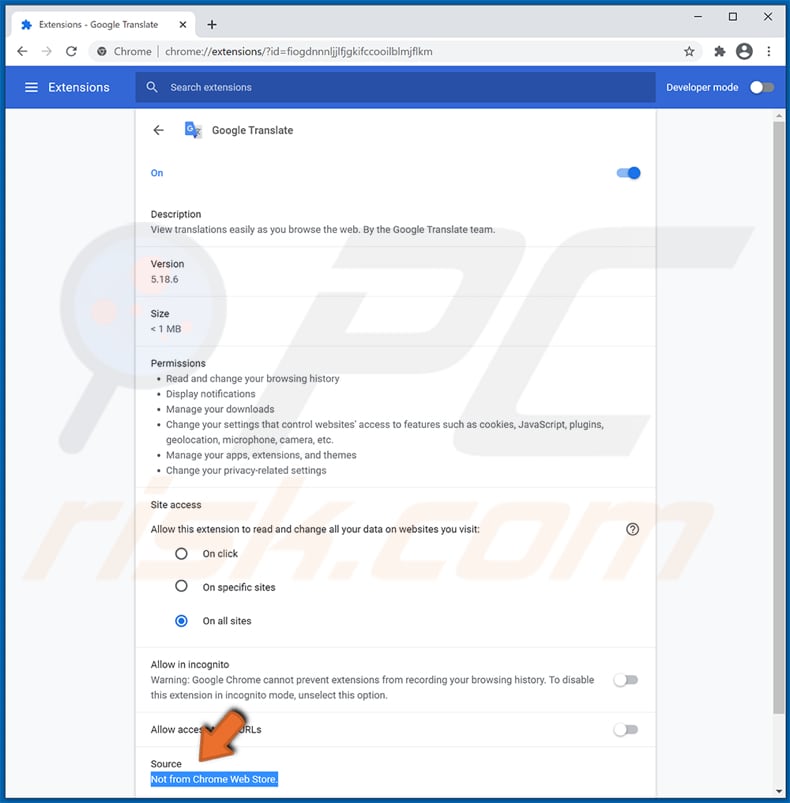
Onmiddellijke automatische malwareverwijdering:
Handmatig de dreiging verwijderen, kan een langdurig en ingewikkeld proces zijn dat geavanceerde computer vaardigheden vereist. Combo Cleaner is een professionele automatische malware verwijderaar die wordt aanbevolen om malware te verwijderen. Download het door op de onderstaande knop te klikken:
DOWNLOAD Combo CleanerDoor het downloaden van software op deze website verklaar je je akkoord met ons privacybeleid en onze algemene voorwaarden. Om het volledige product te kunnen gebruiken moet u een licentie van Combo Cleaner kopen. Beperkte proefperiode van 7 dagen beschikbaar. Combo Cleaner is eigendom van en wordt beheerd door RCS LT, het moederbedrijf van PCRisk.
Snelmenu:
- Wat is fake Google Translate extension?
- STAP 1. Verwijder de adware-apps via het configuratiescherm.
- STAP 2. Verwijder frauduleuze plug-ins uit Google Chrome.
- STAP 3. Verwijder adware-extensies uit Mozilla Firefox.
- STAP 4. Verwijder kwaadaardige extensies uit Safari.
- STAP 5. Verwijder frauduleuze plug-ins uit Microsoft Edge.
- STAP 6. Verwijder adware uit Internet Explorer.
Adware verwijderen:
Windows 10 gebruikers:

Klik rechts in de linkerbenedenhoek, in het Snelle Toegang-menu selecteer Controle Paneel. In het geopende schem kies je Programma's en Toepassingen.
Windows 7 gebruikers:

Klik Start ("het Windows Logo" in de linkerbenedenhoek van je desktop), kies Controle Paneel. Zoek naar Programma's en toepassingen.
macOS (OSX) gebruikers:

Klik op Finder, in het geopende scherm selecteer je Applicaties. Sleep de app van de Applicaties folder naar de Prullenbak (die zich in je Dock bevindt), klik dan rechts op het Prullenbak-icoon en selecteer Prullenbak Leegmaken.
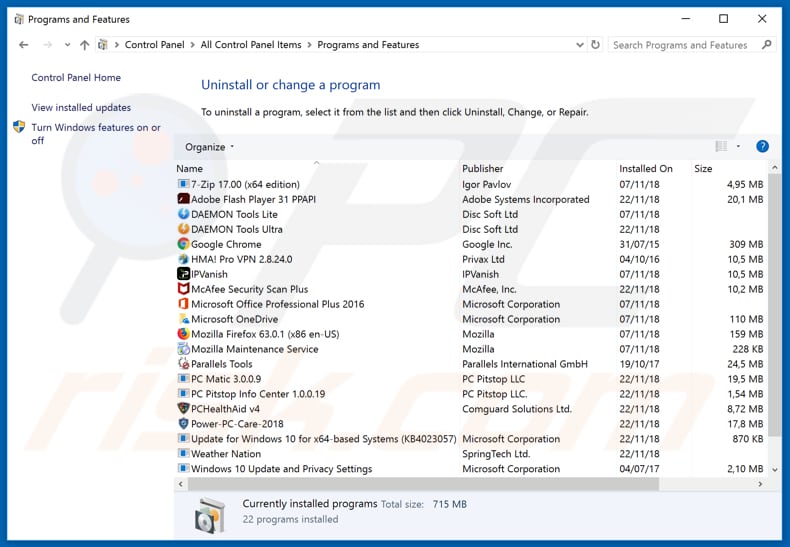
In het programma's verwijderen-scherm zoek je naar mogelijk ongewenste applicaties, selecteer deze verwijzingen en klik op "Deïnstalleren" of "Verwijderen".
Na het verwijderen van de mogelijk ongewenste applicatie die doorverwijzingen veroorzaakt naar een valse Google Translate, scant u best uw computer op enige overblijvende onderdelen of mogelijke malware besmettingen. Gebruik daarvoor aanbevolen malware verwijderingssoftware.
DOWNLOAD verwijderprogramma voor malware-infecties
Combo Cleaner die controleert of uw computer geïnfecteerd is. Om het volledige product te kunnen gebruiken moet u een licentie van Combo Cleaner kopen. Beperkte proefperiode van 7 dagen beschikbaar. Combo Cleaner is eigendom van en wordt beheerd door RCS LT, het moederbedrijf van PCRisk.
Adware verwijderen uit Internet browsers:
Video die toont hoe mogelijke ongewenste browser add-ons te verwijderen:
 Verwijder kwaadaardige extensies uit Google Chrome:
Verwijder kwaadaardige extensies uit Google Chrome:
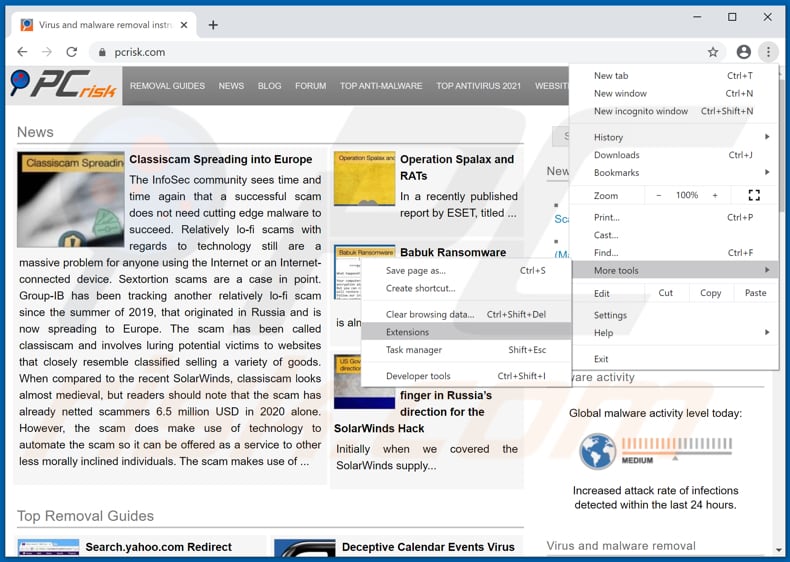
Klik op het Chrome menu-icoon ![]() (in de rechterbovenhoek van Google Chrome), selecteer 'Meer hulpprogramma's' en klik op 'Extensies'. Zoek "Google Translate" en verwijder deze.
(in de rechterbovenhoek van Google Chrome), selecteer 'Meer hulpprogramma's' en klik op 'Extensies'. Zoek "Google Translate" en verwijder deze.
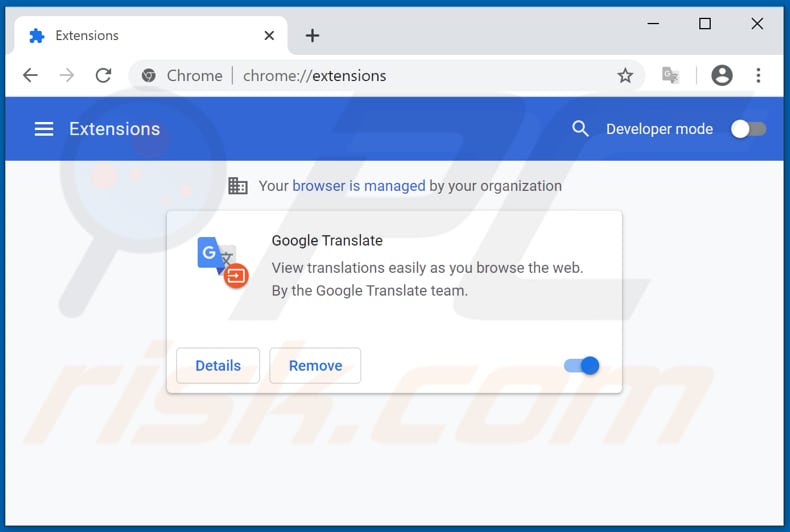
Optionele methode:
Als je problemen hebt met het verwijderen van advertenties van een valse google translate, reset dan de instellingen van je Google Chrome browser. Klik op het Chrome menu icoon ![]() (in de rechterbovenhoek van Google Chrome) en selecteer Instellingen. Scroll naar onder. Klik op de link Geavanceerd....
(in de rechterbovenhoek van Google Chrome) en selecteer Instellingen. Scroll naar onder. Klik op de link Geavanceerd....

Nadat je helemaal naar benden hebt gescrolld klik je op Resetten (Instellingen terugzetten naar de oorspronkelijke standaardwaarden)-knop.

In het geopende scherm, bevestig dat je de Google Chrome instellingen wilt resetten door op de 'resetten'-knop te klikken.

 Verwijder kwaadaardige plug-ins uit Mozilla Firefox:
Verwijder kwaadaardige plug-ins uit Mozilla Firefox:
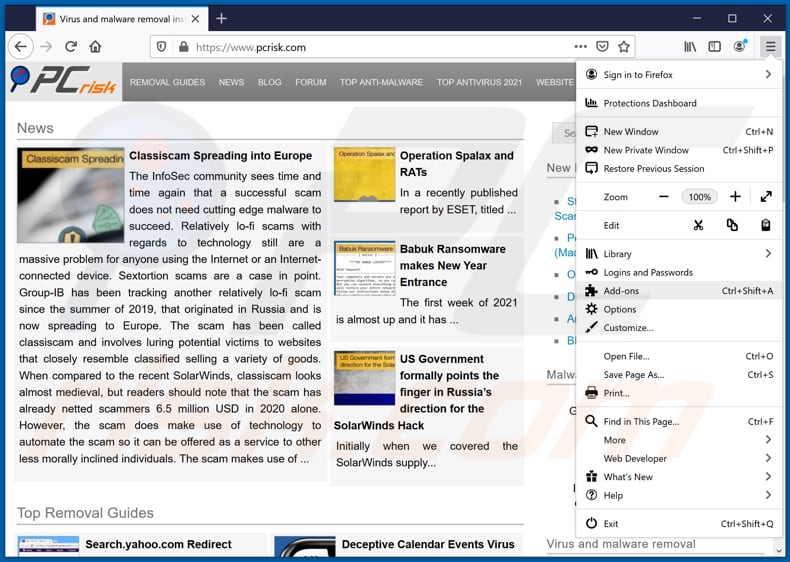
Klik op het Firefox menu ![]() (in de rechterbovenhoek van het hoofdscherm) selecteer "Add-ons". Klik op "Extensies" en verwijder alle recent geïnstalleerde en verdachte browserextensies.
(in de rechterbovenhoek van het hoofdscherm) selecteer "Add-ons". Klik op "Extensies" en verwijder alle recent geïnstalleerde en verdachte browserextensies.
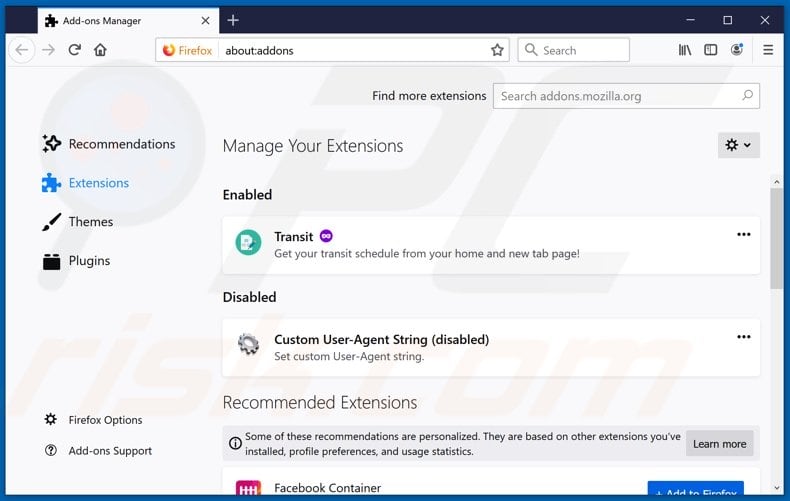
Optionele methode:
Computergebruikers die problemen blijven hebben met het verwijderen van advertenties van een valse google translate kunnen de Mozilla Firefox instellingen naar standaard herstellen.
Open Mozilla Firefox, in de rechterbovenhoek van het hoofdvenster klik je op het Firefox menu ![]() , in het geopende keuzemenu kies je het Open Help Menu-icoon
, in het geopende keuzemenu kies je het Open Help Menu-icoon ![]()

Klik dan op Probleemoplossing-informatie.

In het geopende scherm klik je op de Firefox Herstellen knop.

In het geopende scherm bevestig je dat je de Mozilla Firefox instellingen naar Standaard wil herstellen door op de Herstellen-knop te klikken.

 Verwijder kwaadaardige extensies uit Safari:
Verwijder kwaadaardige extensies uit Safari:

Verzeker je ervan dat je Safari browser actief is, klik op het Safari menu en selecteer Voorkeuren….

In het geopende venster klik je op Extensies, zoek naar recent geïnstalleerde verdachte extensies, selecteer deze en klik op Verwijderen.
Optionele methode:
Verzeker je ervan dat je Safari browser actief is en klik op het Safari-menu. In het keuzemenu selecteer je Geschiedenis en Website Data verwijderen…

In het geopende scherm seleceer je alle geschiedenis en klik je op de Geschiedenis Verwijderen-knop.

 Kwaadaardige extensies verwijderen uit Microsoft Edge:
Kwaadaardige extensies verwijderen uit Microsoft Edge:

Klik op het menu-icoon in Edge ![]() (in de rechterbovenhoek van Microsoft Edge), kiest u "Extensies". Zoek recent geïnstalleerde en verdachte browser add-ons en klik op "Verwijderen" (onder hun naam).
(in de rechterbovenhoek van Microsoft Edge), kiest u "Extensies". Zoek recent geïnstalleerde en verdachte browser add-ons en klik op "Verwijderen" (onder hun naam).

Optionele methode:
Als u problemen blijft ondervinden met het verwijderen van de advertenties van een valse google translate, herstel dan de instellingen van uw Microsoft Edge browser. Klik op het Edge menu-icoon ![]() (in de rechterbovenhoek van Microsoft Edge) en selecteer Instellingen.
(in de rechterbovenhoek van Microsoft Edge) en selecteer Instellingen.

In het geopende menu kiest u Opnieuw instellen.

Kies Instellingen naar hun standaardwaarden herstellen. In het geopende scherm bevestigt u dat u de instellingen van Microsoft Edge wilt herstellen door op de knop Opnieuw instellen te klikken.

- Als dat niet helpt, volg dan deze alternatieve instructies om de Microsoft Edge browser te herstellen.
 Verwijder kwaadaardige add-ons uit Internet Explorer:
Verwijder kwaadaardige add-ons uit Internet Explorer:
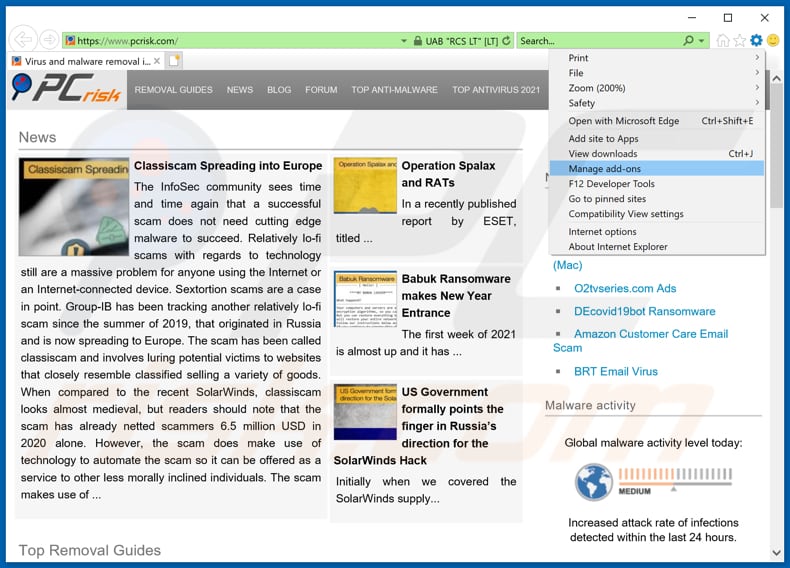
Klik op het "tandwiel"-icoon ![]() (in de rechterbovenhoek van Internet Explorer) selecteer "Beheer Add-ons". Zoek naar recent geïnstalleerde en verdachte browserextensies en schakel deze uit.
(in de rechterbovenhoek van Internet Explorer) selecteer "Beheer Add-ons". Zoek naar recent geïnstalleerde en verdachte browserextensies en schakel deze uit.
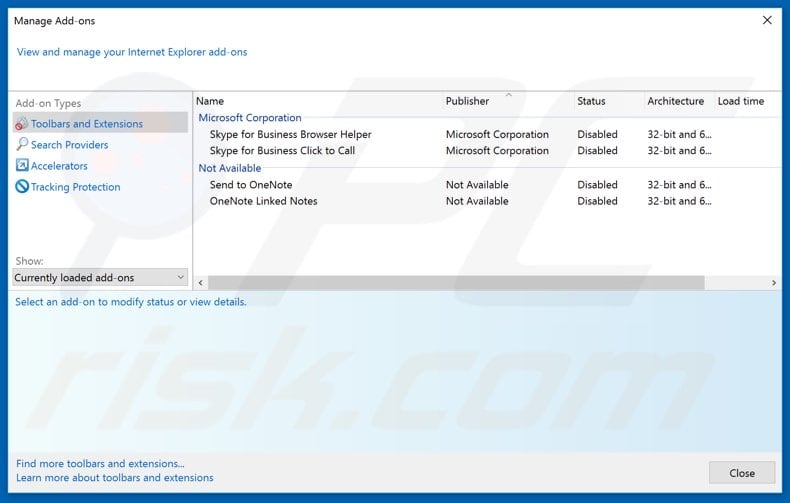
Optionele methode:
Als je problemen blijft hebben met het verwijderen van advertenties van een valse google translate dan kan je je Internet Explorer instellingen terug op standaard zetten.
Windows XP gebruikers: Klik op Start, klik Uitvoeren, in het geopende scherm typ inetcpl.cpl. In het geopende scherm klik je op de Geavanceerd tab en dan klik je op Herstellen.

Windows Vista en Windows 7 gebruikers: Klik op het Windows logo, in de start-zoekbox typ inetcpl.cpl en klik op enter. In het geopende scherm klik je op de Geavanceerd tab en dan klik je op Herstellen.

Windows 8 gebruikers: Open Internet Explorer en klik op het "tandwiel" icoon. Selecteer Internet Opties. In het geopende scherm selecteer je de Geavanceerd-tab en klik je op de Herstellen-knop.

In het geopende scherm selecteer je de Geavanceerd-tab

Klik op de Herstellen-knop.

Bevestig dat je de Internet Explorer instellingen naar Standaard wil herstellen - Klik op de Herstellen-knop.

Samenvatting:
 De meeste adware of mogelijk ongewenste applicaties infiltreren internetbrowsers van gebruikers via gratis software downloads. Merk op dat de veiligste bron voor het downloaden van gratis software de website van de ontwikkelaar is. Om de installatie van adware te vermijden wees je best erg oplettend met het downloaden of installeren van gratis software.Bij het installeren van het reeds gedownloaden gratis programma kies je best de aangepast of geavanceerde installatie-opties - deze stap zal zlle mogelijk ongewenste applicaties aan het licht brengen die werden geïnstalleerd samen met het gekozen gratis programma.
De meeste adware of mogelijk ongewenste applicaties infiltreren internetbrowsers van gebruikers via gratis software downloads. Merk op dat de veiligste bron voor het downloaden van gratis software de website van de ontwikkelaar is. Om de installatie van adware te vermijden wees je best erg oplettend met het downloaden of installeren van gratis software.Bij het installeren van het reeds gedownloaden gratis programma kies je best de aangepast of geavanceerde installatie-opties - deze stap zal zlle mogelijk ongewenste applicaties aan het licht brengen die werden geïnstalleerd samen met het gekozen gratis programma.
Hulp bij de verwijdering:
Als je problemen ervaart bij pogingen om advertenties van een valse google translate van je computer te verwijderen, vraag dan om hulp in ons malware verwijderingsforum.
Post een commentaar:
Als je bijkomende informatie hebt over advertenties van een valse google translate of z'n verwijdering, gelieve je kennis dan te delen in de onderstaande commentaren.
Bron: https://www.pcrisk.com/removal-guides/20052-fake-google-translate-extension
Delen:

Tomas Meskauskas
Deskundig beveiligingsonderzoeker, professioneel malware-analist
Ik ben gepassioneerd door computerbeveiliging en -technologie. Ik ben al meer dan 10 jaar werkzaam in verschillende bedrijven die op zoek zijn naar oplossingen voor computertechnische problemen en internetbeveiliging. Ik werk sinds 2010 als auteur en redacteur voor PCrisk. Volg mij op Twitter en LinkedIn om op de hoogte te blijven van de nieuwste online beveiligingsrisico's.
Het beveiligingsportaal PCrisk wordt aangeboden door het bedrijf RCS LT.
Gecombineerde krachten van beveiligingsonderzoekers helpen computergebruikers voorlichten over de nieuwste online beveiligingsrisico's. Meer informatie over het bedrijf RCS LT.
Onze richtlijnen voor het verwijderen van malware zijn gratis. Als u ons echter wilt steunen, kunt u ons een donatie sturen.
DonerenHet beveiligingsportaal PCrisk wordt aangeboden door het bedrijf RCS LT.
Gecombineerde krachten van beveiligingsonderzoekers helpen computergebruikers voorlichten over de nieuwste online beveiligingsrisico's. Meer informatie over het bedrijf RCS LT.
Onze richtlijnen voor het verwijderen van malware zijn gratis. Als u ons echter wilt steunen, kunt u ons een donatie sturen.
Doneren
▼ Toon discussie